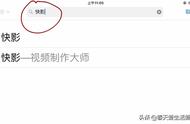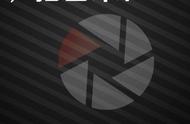excel四舍五入保留小数点后两位数(不显示0)
在Excel中有三种舍入到指定小数位数的方法。一是使用数字格式,二是设置格式单元格,三是使用圆函数等函数。这三种方法都是自动四舍五入的。前两种方法还保留整数的指定小数位数,即保留小数点后的所有零;后一种方法(使用舍入函数)不保留小数,仅保留小数点(如果不是小数点后的所有零)。
如果单元格中只有0,则可以将0显示为短划线或空白(即不显示0)。此外,默认情况下,Excel不会在数字前显示0。如果要显示,只能将数字转换为文本。
(一) 四舍五入到小数点后1位
1、选择要四舍五入到小数点后一位的单元格(如E2),按Ctrl 1键,打开“设置单元格格式”对话框,选择“数字”页签,然后在“类别”下选择左侧的“数字”,单击“小数点”右侧的黑色下箭头。小数位数由2变为1,点击“确定”,E2中的数值将四舍五入为一位小数,步骤如图1所示:

图1 Excel舍入到小数点后1位,小数点后0不显示
(二) 四舍五入到小数点后两位
选择两个单元格E3:E4,当前页签为“Home”,单击带有“General”的下拉列表框,在弹出的选项中选择“Number”,E3:E4中的值四舍五入到小数点后两位,小数点后的所有零也保留;操作过程步骤如图2所示:
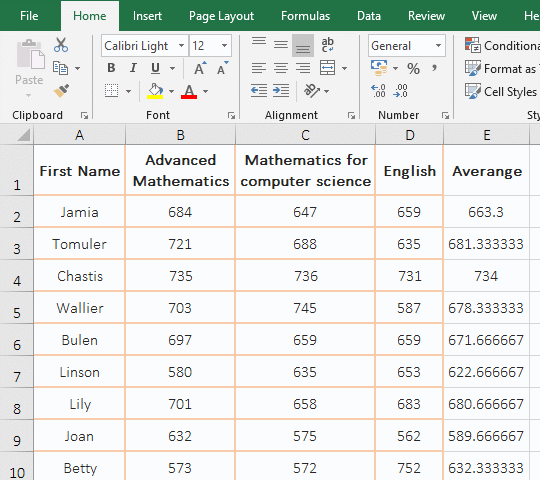
图2 Excel四舍五入到小数点后两位
(三) 四舍五入到小数点后1位,小数点后的所有零将不显示
1、双击单元格E2,将其中的公式更改为=ROUND(AVERAGE(B2:D2),1),按Enter键返回小数点后一位663.3的平均结果;选择E2,将鼠标移到E2下角的单元格填充手柄上,双击左键,E列所有剩余单元格返回小数点后一位舍入的结果,小数点后0的所有分数只保留整数,如E4中的734;操作步骤如图3所示:
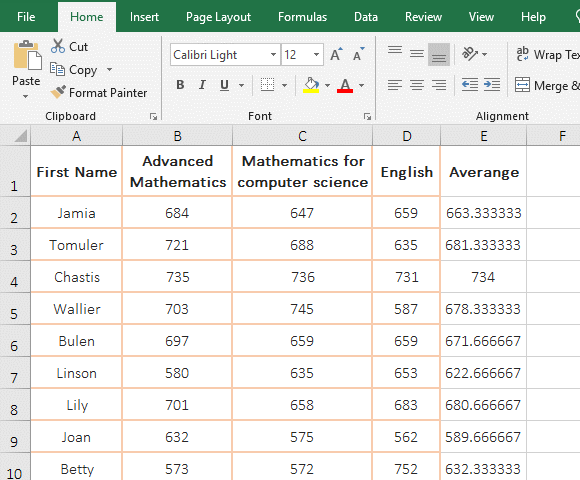
图3 四舍五入到小数点后1位,小数点后的所有零将不显示在Excel中
2、公式=圆形(平均值(B2:D2),1)说明:
AVERAGE(B2:D2)用于求B2:D2中所有值的平均值,返回663.33333333;Round函数用于舍入到指定的小数位数,用AVERAGE(B2:D2)返回的值替换B2:D2,公式变为=Round(663.33333333,1),第二个参数1表示舍入到一个小数位数,最后返回663.3。
提示:如果保留小数有错误,请参阅“如何在excel中对数字进行舍入并修复舍入错误(13个示例,金额差为0.1)”一文。
(四) 0.00在Excel中舍入两位小数时显示0
1、选择所有要四舍五入两位小数点的单元格(如A2:A4),按Ctrl 1键打开“格式单元格”对话框,选择“自定义”,将0.00;-0.00;0复制到“类型”下的文本框中,单击“确定”,所选值四舍五入到两位小数点后,0.00只显示0;操作过程步骤如图4所示:
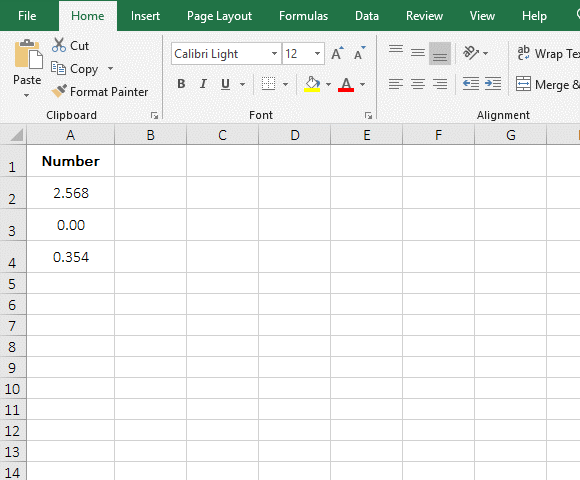
图4 0.00在Excel中舍入两位小数时显示0
2、如果要四舍五入小数点后三位,只需更改0.00;-0.00;0到0.000;-0.000;0,依此类推。
二、 0显示为短划线或不显示,0在数字显示在Excel中之前(一) 如何在excel中使0成为破折号
1、选择单元格D2,按住“Shift”键,单击D8,选择要显示0为短划线的所有单元格;按Ctrl 1,打开“格式单元格”对话框,选择“数字”选项卡,然后选择“自定义”,将[=0]“-”复制到“类型”下的文本框中,单击“确定”,0将显示为短划线(-);操作过程步骤如图5所示:

图5 如何在excel中使0成为破折号
2、按Ctrl 1键,打开“格式化单元格”对话框,选择“数字”页签,选择对话框左下角的“自定义”,将[=0]“”复制到“类型”下的文本框中,单击“确定”,则0不为空,即0所在单元格为空,操作步骤如图6所示:

图6 如果为0,则为空
如果单元格中的0不要求为空,则只需将格式设置为“常规”或“值”。设置方法同上。
(三) 如何在数字前在excel中显示0(如何阻止0在excel中消失)
1、方法1:用单引号将数字转换成文本。
选择单元格A1,输入单引号,然后输入数字0036,然后按enter键,数字前的两个0不会消失,因为单引号将数字转换为文本。操作步骤如图7所示:

图7 如何在excel中数字前显示0
2、方法2:将单元格格式化为文本。
选择A2,按Ctrl 1,打开“格式单元格”对话框,选择“数字”页签,选择左侧的“文本”,单击“确定”,输入00035,按回车键,显示数字前的三个零;操作过程步骤如图8所示:
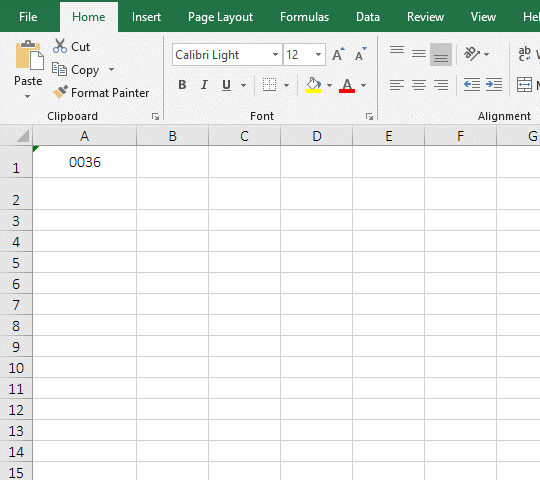
图8 如何阻止0在excel中消失
,- 便秘怎么办才能彻底解决(先做好这4件事)
- 员工入职转正申请书怎么写(银行柜员转正申请)
- 五代十国多长时间(五代十国——一个皇帝最不值钱的时代)
- 锁骨卷发发型图片大全(叫“锁骨卷”)
- 做生意怎么跟客人说话(要牢记“四要谈、四不谈”)
- 真心话大冒险话题怎么问(能提问什么问题)
- 为什么大象的耳朵是耷拉下来的(二年级下册语文课文19《大象的耳朵》图文详解及同步练习)
- 和平精英火焰口罩(敌人看到后自动削弱10%的战斗力)
- 打印怎么选黑白(哪里打印黑白资料便宜)
- 什么时候叫早霜冻(霜冻和霜降有啥不一样)
- 只要喝水就得马上排尿是什么原因(是肾功能不好)
- 交强险到期了要不要续保(交强险不交有什么后果)
- 怎么给手机更换铃声(怎么设置手机的个性化铃声)
- 猪脚炖白萝卜最好吃的做法(湘菜爱好者不可错过)
- 街电充电宝免费使用教程(OPPO又再一次带来行业首创)
- 富士山最佳旅游时间(这些地方)
- 红米note闹钟没声音了(听说今天很多手机闹钟没响~)
- bIU是什么意思(这还真不是一件小事)